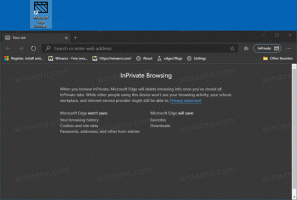Promijenite prioritet WiFi mreže u sustavu Windows 10
U sustavu Windows 10, aplikacija Postavke ne pruža korisniku jednostavan način za promjenu prioriteta WiFi veze. Ako dolazite iz sustava Windows 7, vjerojatno ste navikli na jednostavno postavljanje prioriteta bežičnih mreža pomoću posebnog appleta na upravljačkoj ploči. U sustavu Windows 10 taj aplet nedostaje na klasičnoj upravljačkoj ploči, a Postavke ne nude nikakvu alternativu. Pogledajmo kako promijeniti prioritet WiFi mreže u sustavu Windows 10.
U sustavu Windows 10 jedini način za promjenu prioriteta WiFi mreže bez korištenja alata treće strane je alat konzole netsh. Koristeći netsh, možete promijeniti redoslijed povezivanja za sve registrirane bežične mreže. Evo kako se to može učiniti.
Promijenite prioritet WiFi mreže u sustavu Windows 10
Da biste promijenili prioritet WiFi mreže u sustavu Windows 10, učinite sljedeće.
- Otvorena povišeni naredbeni redak.
- Upišite ili kopirajte i zalijepite sljedeću naredbu:
netsh wlan prikaži profile
Ovo će vam pokazati sve profile bežične mreže pohranjene na vašem računalu. Naredba prikazuje profile prema njihovom trenutnom prioritetu koji je postavio operativni sustav.

- Da biste promijenili redoslijed kojim će se vaš Windows 10 povezati s njima, upišite sljedeće:
netsh wlan set profileorder name="NETWORK NAME" interface="Wi-Fi" prioritet=1. netsh wlan set profileorder name="OTHER NETWORK NAME" interface="Wi-Fi" priority=2
I tako dalje. Koristite stvarne nazive mreže koje ste dobili u prethodnom koraku.

Sad, ako trčiš netsh wlan prikaži profile opet ćete vidjeti da je popis ponovno uređen.
Savjet: ako trebate postaviti Windows 10 da uvijek preferira određeni mrežni profil, postavite njegov prioritet na 1 i nemojte mijenjati druge prioritete profila.
To je to.